谈到AI绘画模型,许多刚接触的朋友可能会感到一丝困惑:“打开”这个词听起来像是要双击一个桌面图标,但AI模型并非一个可以直接运行的.exe文件。“打开”一个AI绘画模型,指的是成功加载并准备使用它进行创作的过程,这个过程涉及环境搭建、模型获取、参数配置等一系列步骤。
下面,我们将一步步理清思路,让您能够顺利地“打开”并驾驭这些充满创造力的AI模型。
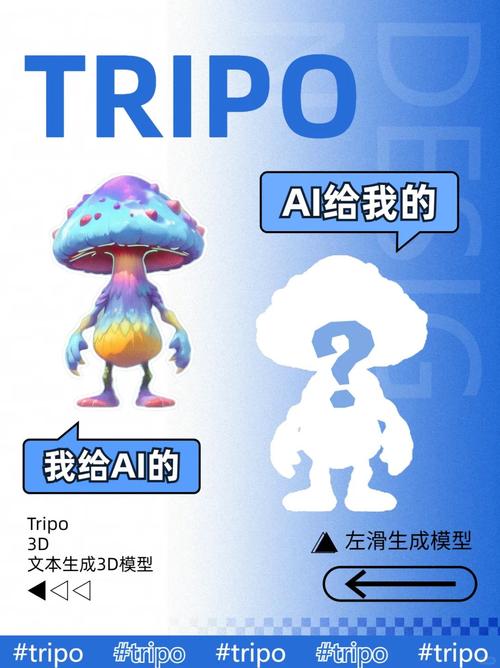
理解AI绘画模型的构成
我们需要明白,一个完整的AI绘画模型通常包含几个核心部分:
- 模型权重文件:这是模型的核心,通常是一个
.ckpt或.safetensors格式的大文件,它包含了AI从海量数据中学到的“知识”和“绘画技巧”,没有它,一切都无从谈起。 - 推理程序/用户界面:这是与模型交互的工具,最著名的是Stable Diffusion WebUI,它提供了一个友好的网页界面,让用户可以通过输入文字(提示词)来生成图片,此外还有ComfyUI等基于节点的工作流工具。
- 运行环境:AI模型需要特定的软件环境来运行,最常见的是Python环境以及相关的依赖库,特别是PyTorch或TensorFlow这类深度学习框架。
“打开模型”的本质,就是将模型权重文件放入正确的推理程序中,并在合适的运行环境下启动它。
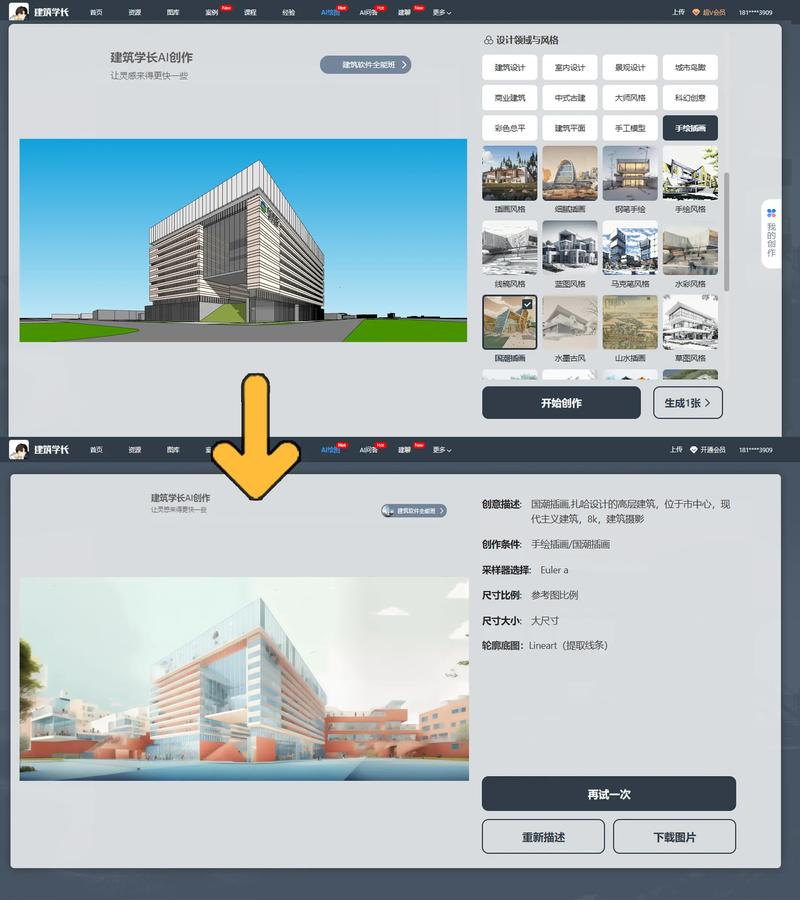
逐步指南:从零开始加载模型
对于绝大多数个人用户而言,通过Stable Diffusion WebUI来“打开”和使用模型是最佳选择,以下是详细步骤:
第一步:准备运行环境

您需要一台性能尚可的电脑,最好配备英伟达(NVIDIA)的独立显卡,并安装好最新的显卡驱动,这是保证运行速度的基础。
第二步:获取AI绘画软件
推荐直接获取Stable Diffusion WebUI的一键安装包,这些安装包由社区爱好者维护,已经为您集成了Python环境、Git等所有必要组件,大大降低了安装门槛,您可以在知名的AI模型分享平台或GitHub上搜索找到这些一键安装包。
第三步:放置模型文件
- 启动WebUI后,它会自动在您的安装目录下创建一个名为
models的文件夹。 - 进入
models文件夹,再找到其中的Stable-diffusion文件夹,这里就是存放核心模型权重的地方。 - 将您从网络上下载的
.ckpt或.safetensors格式的模型文件,复制到这个Stable-diffusion文件夹内。
第四步:在界面中加载模型
- 运行启动脚本(通常是一个
.bat或.sh文件),等待命令行窗口完成初始化,之后,您的默认浏览器会自动打开一个本地网页地址(通常是http://127.0.0.1:7860),这就是您的操作界面。 - 在界面左上角,您会看到一个下拉菜单,这里列出了所有存放在
Stable-diffusion文件夹中的模型,点击它,选择您刚刚放入的模型名称。 - 等待几秒至几十秒,界面顶部会显示模型加载成功的提示,至此,您已经成功“打开”了这个AI绘画模型!
您就可以在“文生图”或“图生图”页面,输入您的创意提示词,开始生成独一无二的画作了。
进阶使用与不同场景下的“打开”方式
除了上述标准流程,根据使用场景的不同,“打开模型”还有另外几种含义和方式:
在线平台:最便捷的“打开”方式
如果您觉得本地部署过于复杂,或者电脑硬件条件不足,那么使用在线AI绘画平台是绝佳选择,在这些平台上,“打开模型”变得异常简单:您只需在模型广场找到喜欢的模型,点击“使用”或“加载”,平台后端会自动为您完成所有配置,您需要做的仅仅是输入提示词和调整参数,这种方式牺牲了一些自定义自由度,但换来了无与伦比的便捷性和稳定性。
专业工具:ComfyUI中的加载
对于追求更高自由度和可控性的进阶用户,ComfyUI是一个强大的选择,在ComfyUI中,“打开模型”是通过加载一个可视化工作流来实现的,您需要将一个“Load Checkpoint”节点拖入画布,然后在这个节点上选择您想要的模型,这种方式让模型的加载和使用完全透明化,您可以清晰地看到数据从加载到生成图像的整个过程,便于调试和优化。
移动端应用:在口袋里的“画室”
一些移动端APP也集成了AI绘画功能,在这些应用里,“打开模型”通常意味着在内置的模型库中选择一个,或者从文件管理器中导入一个兼容的模型文件,虽然移动端性能有限,模型选择和效果可能不如电脑端,但它满足了随时随地进行创作的需求。
常见问题与小贴士
- 模型加载失败怎么办? 首先检查模型文件是否完整,没有在下载过程中损坏,确认模型文件被放置在了正确的文件夹路径下,查看命令行窗口是否有报错信息,这通常是诊断问题的关键。
- 如何切换不同的模型? 在WebUI中,您可以在生成图片的间隙,随时通过左上角的下拉菜单切换模型,每次切换都需要短暂的加载时间。
- 模型从哪里下载? 国内外有多个知名的模型分享社区,聚集了大量由创作者发布的模型,您可以在这些社区中根据风格、类型、作者等标签来寻找心仪的模型。
在我看来,学习“打开”AI绘画模型,就像是学习使用一支全新的、充满无限可能的智能画笔,这个过程初期可能会有些技术性挑战,但一旦跨越,展现在您眼前的将是一个前所未有的创意世界,不要被开始的步骤吓倒,多尝试、多搜索,社区的庞大资源是您最坚实的后盾,当您第一次看到由自己选择的模型、自己撰写的提示词所生成的惊艳作品时,一切的努力都是值得的。


